win11网络图标消失怎么办?win11是目前最新的操作系统。但在升级win11后,有用户发现自己电脑任务栏上的网络图标消失,无法连接。怎么才能解决这个问题?
win11网络图标消失怎么办?
方法1:
第一步:先点击底部& ldquo开始菜单或者& ldquo搜索按钮& rdquo。

第二步:搜索并打开它& ldquo服务& rdquo。

第三步:在服务列表下,找到并双击打开& ldquo。无线局域网自动配置服务。

第四步:打开后,把& ldquo创业类型& rdquo更改为& ldquo自动& rdquo,并点击下方& ldquo开始& rdquo。
第五步:最后,点击& ldquoOK & rdquo保存,然后重启电脑,你应该会看到wifi图标。

方法二:
第一步:可以打开设置,输入& ldquo。而互联网呢?。

第二步:重新输入。高级网络设置& rdquo。

第三步:然后点击& ldquo重置网络& rdquo。

第四步:最后,点击& ldquo立即重置& rdquo是可以解决的。(电脑会自动重启,记得保存文件)

 小白号
小白号














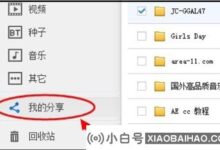
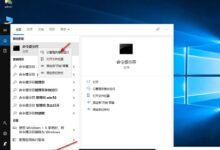
评论前必须登录!
注册